
Standaard schakelt Microsoft Edge extensies uit InPrivate-modus om onbedoelde privacylekken te voorkomen. Maar soms moet u mogelijk een uitbreiding gebruiken tijdens een verblijf van privé. Als dit het geval is, is het eenvoudig om in te schakelen en uitbreiding in de eigen browsing-modus. Hier is hoe.
Eerste, open rand. Klik in een randvenster op de menuknop (drie stippen) en selecteer "Extensions".

In het tabblad Extensions ziet u een lijst met elke extensie die u hebt geïnstalleerd, en elk heeft een eigen doos. Zoek de extensie die u wilt inschakelen in InPrivate-modus en klik op de koppeling "Details" die zich net onder de beschrijving van de extensie bevindt.
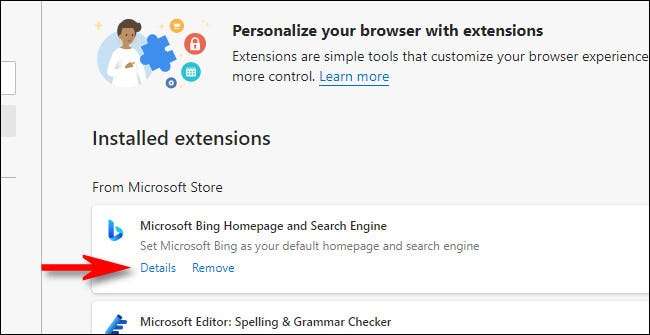
Schuif op het detailscherm voor de extensie naar beneden en vink het selectievakje naast "toestaan in terprivate." Hierdoor kan de extensie worden gebruikt tijdens het browsen.
Waarschuwing: Na het controleren van dit vak, kan de extensie mogelijk uw browsegeschiedenis met een derde partij verzamelen en delen, dus zorg ervoor dat u absoluut de extensie vertrouwt voordat u deze functie inschakelt.
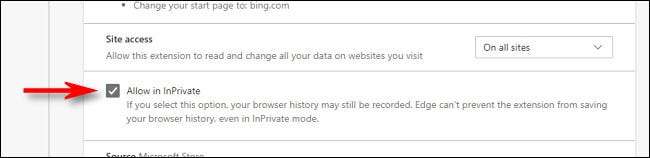
De wijziging zal onmiddellijk van kracht worden. Als u andere extensies wilt gebruiken, terwijl u privébrowsing wilt, drukt u eenmaal terug om terug te keren naar het scherm Extensions en deze stappen herhaalt met elke extensie die u wilt inschakelen in InPrivate-modus.
Wanneer u klaar bent, sluit u het tabblad Extensies. De volgende keer dat u een InPrivate-venster opent, zult u merken dat de extensies die u nu ook in dat venster in dit venster kunt werken. Gelukkig browsen!
VERWANT: Hoe altijd Microsoft Edge in InPrivate Browsing-modus op Windows 10 te starten







